El presente modulo es donde podrá anular una factura emitida en el sistema.
¿Dónde se encuentra ubicado la opción de «Nota De Crédito»?
En el Módulo de facturación en el desplegable de Otros comprobantes, podemos encontrar el módulo de « Nota De Crédito ».
–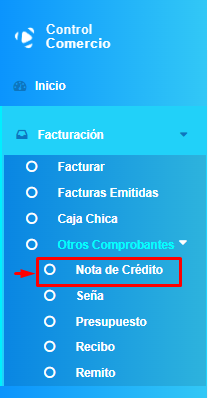
¿Porque debo hacer una nota de crédito?
Cuando realizamos una factura y por algún motivo hay que modificarla o anularla usamos este módulo. Por primera instancia las facturas no se modifican, sino que se anulan mediante este sector.
Ejemplo: realizamos una factura con el tipo de pago efectivo y el tipo de pago no era correcto, en ese caso tendremos que realizar una nota de crédito sobre dicha factura la misma se cancelara y tendremos que generar de vuelta la factura con el tipo de pago correcto.
Importante: Cuando realizamos una nota de crédito el Stock del producto seleccionado regresa y el saldo en la caja chica se verá afectado con un egreso.
¿Cómo se genera una nota de crédito?
Para generar una nota de crédito tendremos 2 opciones, la primera es generar una nota de crédito relacionada a una factura y la segunda es realizar una nota de crédito de forma manual, a continuación explicaremos como realizar una nota de crédito de forma automática.
Paso 1. Nos ubicamos en módulo nota de crédito y al dar clic sobre «Nota de crédito» nos aparecerá una ventana donde tendremos que elegir el «tipo de comprobante» (A, B, C o no especificado que serían las ventas con «ingresar»)
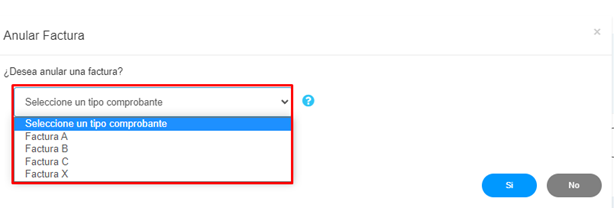
Paso 2. siguiente poner el «número de comprobante» como en el ejemplo: 0001-00000199 y precionar «si».
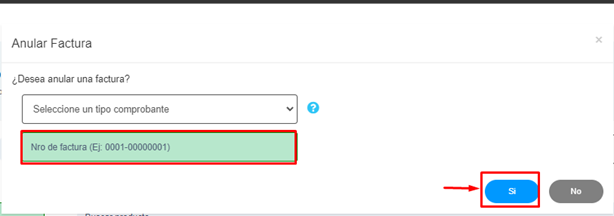
Paso 3. En la próxima pantalla nos traerá todos los datos de la venta que realizamos.
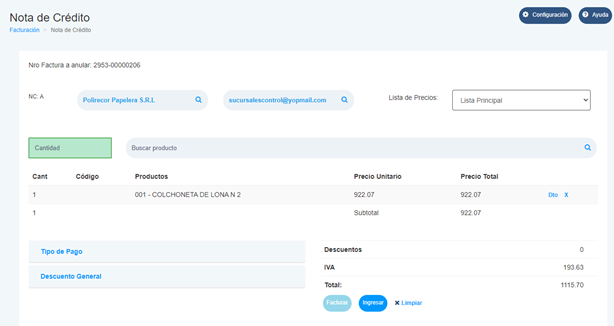
Paso 4. Luego presionaremos el botón que nos habilitará, si la venta fue con «ingresar», el botón habilitado será el mismo y si fue con «facturar» igual.
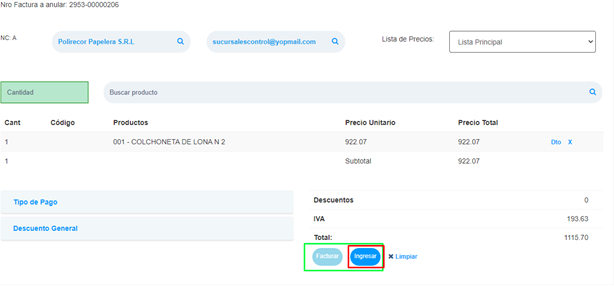
Paso 5. Y para finalizar el sistema automáticamente regresará el stock de los productos en cuestión a la venta y generará el egreso de la caja chica, siendo la devolución del dinero, como podemos ver en la imagen nos figura un egreso por el tipo de pago que fue generado la venta.
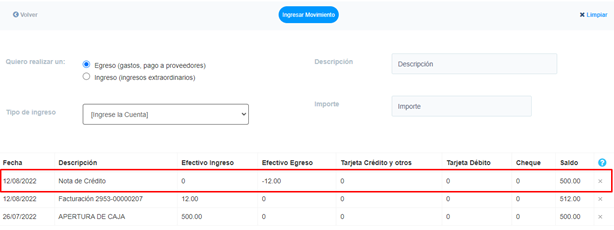
¿Porque debo generar una nota de crédito de forma manual?
En algunos casos no tenemos a mano el número de factura a la que le queramos asociar una nota de crédito o si es el caso es una venta que tenga varios producto y quiero cancelar solo uno, para esos casos tendremos que realizar una nota de crédito de forma manual, a continuación explicaremos como realizar una nota de crédito de forma manual.
Paso 1. Nos ubicamos en módulo nota de crédito y al dar clic sobre «Nota de crédito» nos aparecerá una ventana donde tendremos y presionar «no».
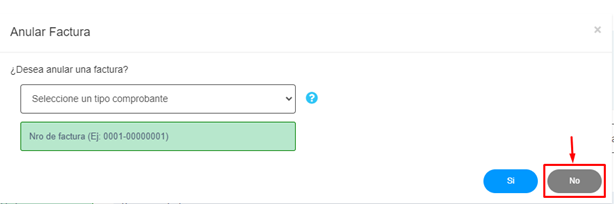
Paso 2. Nos redireccionará al módulo de nota de crédito y paso siguiente tendremos que registrar los campos, como lo son:
- Cliente: deberemos seleccionar el cliente al que le queremos generar la nota de Crédito, en caso que no esté creado, lo puede generar ahí mismo, dándole clic en el botón «Crear Cliente». En el siguiente link se explica cómo crear un cliente https://controlcomercio.com/clientes/
- Vendedor: Seleccionamos el vendedor que esta emitiendo la anota de crédito
- Lista de Precios: En caso que quieran aplicar una lista de precios en particular, la pueden seleccionar aquí. En el siguiente link se explica cómo crear una Lista de precio y su uso. https://controlcomercio.com/listas-de-precios/
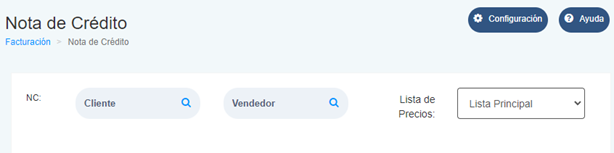
Paso 3. agregamos la cantidad y los productos.
Ejemplo: Escribimos la Cantidad del producto y en “Buscar producto” escribimos el nombre del producto que deseamos agregar a la Nota de crédito. Como en el ejemplo Buscamos “5” Unidades del producto “108- PELOTA RUGBY”, se agregar en la lista.
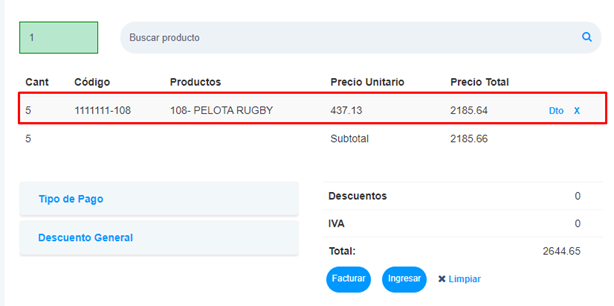
Paso 4. Luego presionamos «facturar» o «ingresar» para que se generará la seña.
Nota: En caso que tengamos configurado Las facturas electrónicas, si realizan la nota de crédito con «facturar» la misma será una Nota de Crédito en blanco, es decir una nota de crédito avalada por la afip.
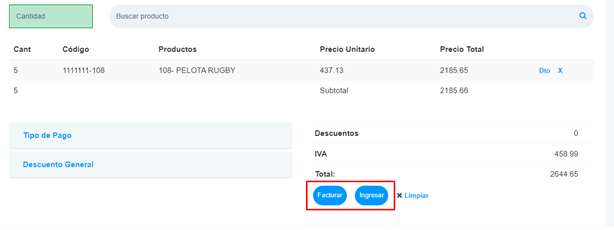
¿Se puede agregar descuento en la notas de crédito?
Si, podemos agregar descuento a las notas de crédito, en particular podemos realizar un descuento sobre producto seleccionado o descuento general.
- Para agregar un descuento por producto seleccionado damos clic en la opción que dice «Dto» y nos permitirá agregar un descuento por monto Fijo o por porcentaje.
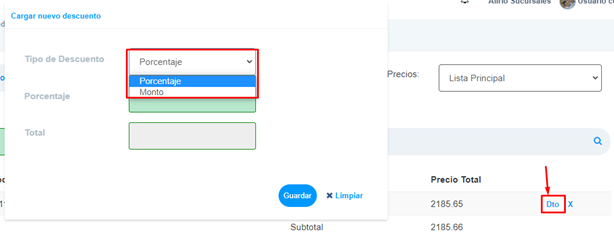
- En caso de querer generar un descuento general, es decir un descuento por todos los productos que tiene creado en la nota de crédito seleccionamos descuento general.

General
- Colores
- Productos
- Ubicaciones
- Talles
- Categorias
- Lista de Precios
- Control de stock
- Caja grande
- Proveedores
- Devoluciones
- Facturar
- Clientes
- Tarjetas y otros
- Lotes y otros
- Empleados
- Cuentas
- Cheques
- Caja chica
- Facturas emitidas
- Nota de crédito
- Seña
- Presupuesto
- Remito
- Remito
- Transferencias
- Migrador
- Cuenta/Acceso
- Facturas Electrónicas Desktop/Escritorio
- Facturas Electrónica Web
- Devoluciones
- Cuenta Corriente – Cliente
- Cargar Facturas
- Ingreso-Egreso Stock
- Informes
- Guía inicial
Otros
- ¿No funciona la impresora fiscal? Cómo resolverlo
- Guía fácil para instalar una impresora ZEBRA
- Tengo problemas con la impresora fiscal, ¿Qué hago?
- Guía fácil para instalar una impresora BROTHER
- Guía fácil para instalar una impresora fiscal
- ¿Por qué la factura C no muestra el IVA?
- ¿Por que la factura B no muestra el IVA?
- ¿Cuáles son los tipos de factura que corresponde en cada cliente?

